아마존 파이어 태블릿이 충전되지 않는 문제를 해결하고 수정하는 방법
아마존 파이어 태블릿이 충전되지 않는 문제를 해결하는 방법 Amazon Fire 태블릿이 충전되지 않나요? 걱정하지 마세요. 여러분은 혼자가 아닙니다. 많은 사용자가 이 실망스러운 문제에 직면하지만 다행히도 이 문제를 해결하기 위해 취할 수 있는 몇 가지 문제 해결 단 …
기사 읽기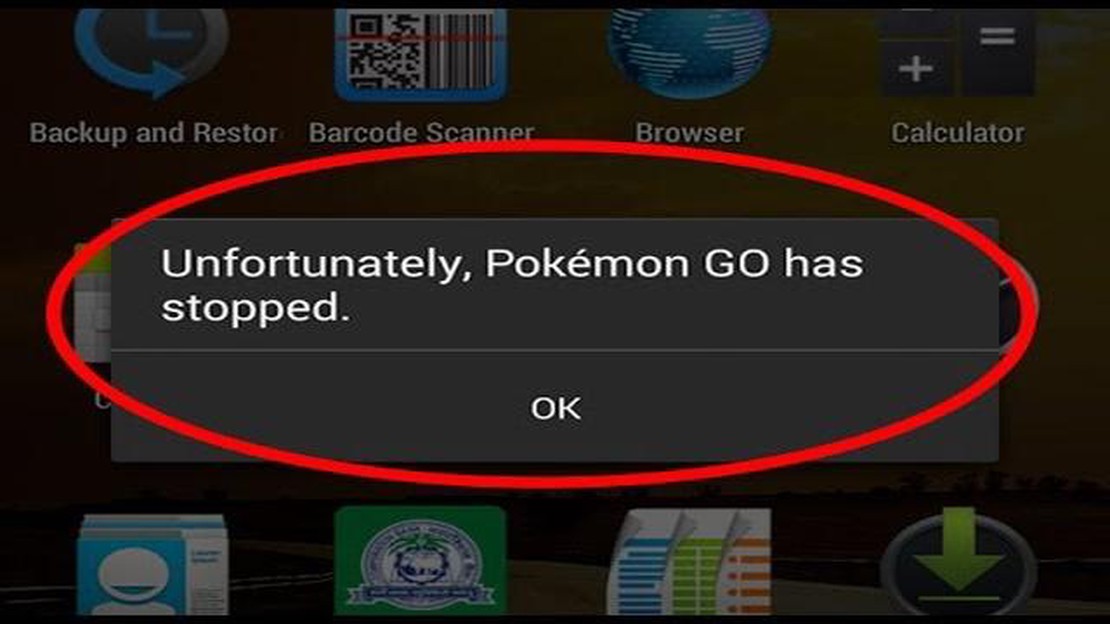
포켓몬 고는 전 세계 수백만 사용자의 마음을 사로잡은 인기 모바일 게임입니다. 그러나 다른 소프트웨어와 마찬가지로 때때로 작동 중단과 같은 문제가 발생할 수 있습니다. 이러한 문제가 발생하더라도 절망하지 마세요! 이 기사에서는이 Pokemon Go 작동 중지 문제를 해결하는 데 도움이되는 몇 가지 방법을 알려드립니다.
첫 번째 해결책은 단순히 장치를 다시 시작하는 것입니다. 때때로 게임 작동이 중지되는 문제는 운영 체제 또는 백그라운드에서 실행중인 다른 프로그램의 오작동으로 인해 발생할 수 있습니다. 스마트폰이나 태블릿을 껐다가 다시 켜 보세요. 이렇게 하면 일시적인 문제를 해결하고 Pokemon Go가 다시 정상적으로 작동할 수 있습니다.
재시작해도 문제가 해결되지 않으면 게임 캐시를 지워보세요. 캐시는 애플리케이션 속도를 높이기 위해 기기에 저장되는 임시 파일입니다. 때때로 이러한 파일이 문제의 원인이 될 수 있으므로 이러한 파일을 지우면 게임이 정상적으로 작동하는 데 도움이 될 수 있습니다. Pokemon Go의 캐시를 지우려면 설정을 열고 앱 또는 앱 관리를 찾은 다음 설치된 앱 목록에서 Pokemon Go를 찾아서 열고 “캐시 지우기” 옵션을 선택합니다.
앱을 재시작하고 캐시를 지워도 문제가 해결되지 않으면 Pokemon Go 앱을 최신 버전으로 업데이트해 보시기 바랍니다. 개발자는 버그 수정 및 성능 개선이 포함된 새로운 버전의 게임을 출시할 수 있습니다. 앱을 업데이트하려면 앱 스토어 또는 구글 플레이 스토어를 열고 설치된 앱 목록에서 포켓몬 고를 찾은 후 “업데이트” 버튼을 클릭합니다. 업데이트 후 게임을 실행하고 문제없이 작동하는지 확인합니다.
포켓몬 고가 작동을 멈추는 문제는 기기 자체의 오작동이나 인터넷 연결 문제로 인해 발생할 수도 있다는 점을 잊지 마세요. 이전 방법 중 어느 것도 도움이되지 않으면 장치 제조업체에 문의하거나 Pokemon Go 기술 지원에 문의하여 도움을 요청하는 것이 좋습니다. 그들은 문제를 더 깊이 진단하고 전문화 된 솔루션을 제공 할 수 있습니다.
결론적으로 포켓몬 고 작동 중지 문제는 성가 시지만 모바일 게임 사용의 필수적인 부분이 될 수 있습니다. 위에서 언급 한 방법을 따르면이 문제를 해결하고 중단없이 게임을 즐길 수 있습니다. 즐거운 포켓몬 사냥을 경험하세요!
포켓몬 고 게임을 통해 사용자는 현실 세계에서 가상의 포켓몬을 사냥 할 수 있지만 때때로 사용자가 게임이 작동을 멈추는 문제가 발생할 수 있습니다. 이 문제를 해결하는 몇 가지 방법은 다음과 같습니다:
위의 단계를 수행한 후에도 Pokemon Go가 작동하지 않는 문제가 해결되지 않으면 Pokemon Go 지원팀에 문의하거나 사용자들이 경험을 공유하고 해결책을 제시할 수 있는 커뮤니티 포럼을 이용하는 것이 좋습니다.
Pokemon Go 작동이 중지되는 문제의 일반적인 원인은 기기의 여유 공간이 부족하기 때문일 수 있습니다. 설치된 게임을 실행하려면 일정량의 메모리가 필요하며, 여유 공간이 부족하면 오류 및 게임 충돌이 발생할 수 있습니다.
기기에서 사용 가능한 공간을 확인하려면 기기 설정을 열고 “저장소” 또는 “시스템” 섹션을 찾으세요. 이 섹션에서 모든 앱 목록과 앱이 사용한 공간을 확인할 수 있습니다. 목록에서 Pokemon Go를 찾아 얼마나 많은 공간을 차지하고 있는지 확인하세요.
Pokemon Go가 너무 많은 공간을 차지하는 경우 장치에서 약간의 공간을 확보해야합니다. 이렇게 하려면 공간을 많이 차지하는 불필요한 앱, 사진 또는 동영상을 삭제하면 됩니다. 장치에서 해당 기능을 지원하는 경우 앱과 데이터를 SD 카드로 옮기는 것도 도움이 될 수 있습니다.
공간을 확보한 후에도 Pokemon Go가 작동하지 않는 문제가 해결되지 않는다면 다른 요인이 작용하고 있을 수 있습니다. 게임의 공식 지원팀에 문의하거나 문제에 대한 추가 해결책을 찾는 것이 좋습니다.
Pokemon Go가 작동을 멈추는 가장 일반적인 이유 중 하나는 오래된 버전의 앱 때문입니다. 개발자는 버그를 수정하고 성능을 개선하는 업데이트를 정기적으로 출시합니다.
Pokemon Go 앱을 최신 버전으로 업데이트하려면 다음과 같이 해야 합니다:
Pokemon Go 앱이 최신 버전으로 업데이트되면 멈춤 문제가 해결될 수 있습니다. 그래도 문제가 지속되면 이 도움말의 다른 권장 사항을 시도해 보세요.
함께 읽기: 섀도우 크롬 확장 프로그램: 16,000달러 상당의 암호화폐 훔치기
Pokemon Go의 성능 문제는 대량의 게임 캐시가 축적되어 발생하는 경우가 많습니다. 캐시는 다양한 데이터에 빠르게 액세스하기 위해 게임이 장치에 저장하는 임시 파일입니다. 그러나 시간이 지남에 따라 캐시에 과부하가 걸리고 게임이 충돌하고 오류가 발생할 수 있습니다.
Pokemon Go가 작동을 멈추는 문제를 해결하려면 게임 캐시를 지워야 합니다. 다음 단계에 따라 캐시를 지울 수 있습니다:
함께 읽기: 갤럭시 S20을 하드 리셋하는 방법: 마스터 리셋 가이드 - 단계별 지침
게임 캐시를 지우는 동안 임시 파일, 저장된 데이터 및 게임 설정도 삭제된다는 점에 유의하세요. 따라서 캐시를 지우기 전에 필요한 게임 데이터의 백업이 있는지 확인하세요.
게임 캐시를 지운 후 기기를 재시작하고 Pokemon Go를 다시 실행하세요. 대부분의 경우 이렇게하면 게임이 작동을 멈추는 문제가 해결됩니다.
스마트폰에서 Pokemon Go가 작동을 멈추는 문제가 있는 경우, 기본 설정을 복원하는 것이 한 가지 해결책이 될 수 있습니다. 이렇게 하면 문제를 일으킬 수 있는 소프트웨어 충돌이나 설정을 수정하는 데 도움이 될 수 있습니다.
스마트폰에서 기본 설정을 복원하려면 다음 단계를 따르세요:
기본 설정을 복원하면 일부 개인 데이터 및 설정이 삭제될 수 있으므로 중요한 파일과 데이터를 백업한 후 복원하는 것이 좋습니다.
기본 설정으로 복구한 후 Pokemon Go를 실행하여 앱이 문제 없이 작동하는지 확인합니다. “안타깝게도 Pokemon Go가 작동을 멈췄습니다” 오류가 계속 발생하면 이 글에서 제안하는 다른 해결 방법을 시도해 보세요.
도움이 되지 않는다면 앱 자체 또는 장치와 관련된 문제일 수 있습니다. 이 경우 Pokemon Go 지원팀 또는 스마트폰 제조업체에 문의하여 추가 지원을 받으시기 바랍니다.
인터넷 연결 문제, 게임 서버 문제, 업데이트된 버전의 운영체제와의 비호환성, 잘못된 기기 설정, 기타 기술적 문제 등 여러 가지 이유로 Pokemon Go가 작동을 멈출 수 있습니다.
인터넷 연결이 필요한 다른 웹사이트나 애플리케이션을 열어 인터넷 연결을 확인할 수 있습니다. 다른 앱이 정상적으로 작동한다면 다른 앱이 Pokemon Go 문제를 일으킬 수 있습니다.
운영체제를 업데이트한 후 Pokemon Go가 실행되지 않는다면 앱을 삭제한 후 다시 설치해 보세요. 운영체제를 업데이트한 후 앱 자체를 업데이트해야 할 수도 있습니다.
Pokemon Go에 영향을 줄 수 있는 기기 설정에는 위치정보 비활성화, 앱의 모바일 데이터 비활성화, 알림 비활성화, 백그라운드 프로세스 차단 등이 있습니다. 이러한 설정을 확인하고 올바르게 구성되었는지 확인하세요.
Pokemon Go 서버를 사용할 수 없는 경우, 잠시 기다렸다가 게임 공식 웹사이트 또는 소셜 미디어에서 서버 상태를 확인해 보세요. 서버 문제는 일시적인 현상일 수 있으며 곧 해결될 것입니다.
게임과 기기가 호환되지 않거나 오래된 버전의 운영체제로 인해 문제가 발생할 수 있습니다. 시스템 요구 사항을 확인하고 가능하면 운영 체제를 업데이트하세요.
게임이 멈추거나 충돌하는 경우 다음 단계를 시도해 보세요: 1) 기기를 재시작하고, 2) 기기에 충분한 메모리가 있는지 확인하고, 3) 게임 업데이트를 확인하고 가능하면 설치하고, 4) 게임 캐시를 지운 후 다시 시작합니다. 이 단계를 수행해도 문제가 해결되지 않으면 Pokemon Go 고객지원에 문의해 도움을 받으세요.
아마존 파이어 태블릿이 충전되지 않는 문제를 해결하는 방법 Amazon Fire 태블릿이 충전되지 않나요? 걱정하지 마세요. 여러분은 혼자가 아닙니다. 많은 사용자가 이 실망스러운 문제에 직면하지만 다행히도 이 문제를 해결하기 위해 취할 수 있는 몇 가지 문제 해결 단 …
기사 읽기케이블 없이 온라인으로 MSNBC 라이브 시청하는 방법 케이블 없이 온라인으로 MSNBC를 실시간으로 시청하는 방법에 대한 최고의 가이드에 오신 것을 환영합니다! 오늘날의 디지털 시대에는 점점 더 많은 사람들이 선을 끊고 기존 케이블 TV에서 벗어나면서 스트리밍 서비스 …
기사 읽기고전적인 오래된 게임을 플레이 할 수있는 35 가지 최고의 안드로이드 에뮬레이터 모바일 장치의 출현과 함께 Android 운영 체제를위한 수많은 훌륭한 게임이 등장했습니다. 그러나 스마트 폰과 태블릿에서만 플레이하는 것이 항상 가능하거나 바람직한 것은 아닙니다. 게임 …
기사 읽기안드로이드에서 사진을 배경화면으로 설정하는 방법 기기 화면에 아름다운 배경 화면을 설치하는 것은 Android 기기의 모양을 변경하고 개성을 추가하는 쉬운 방법 중 하나입니다. 이 자세한 지침에서는 Android에서 사진을 배경 화면으로 설정하는 방법을 알려드립니다. …
기사 읽기Steam에서 GTA 5 0xc0000005 오류를 수정하는 방법 | 2023 년 신규 및 업데이트 됨 2023년에 Steam에서 GTA 5를 실행하려고 할 때 0xc0000005 오류가 발생한다면, 여러분은 혼자가 아닙니다. 이 특정 오류는 매우 흔하며 게이머를 실망 …
기사 읽기무료로 스냅챗을 원격으로 모니터링하는 간단한 3단계. 스냅챗은 사용자가 사진과 동영상을 공유할 수 있는 인기 있는 소셜 네트워크입니다. 그러나 다른 플랫폼과 마찬가지로 Snapchat은 특히 어린이와 청소년에게 특정 위험을 초래할 수 있습니다. 따라서 점점 더 많은 부 …
기사 읽기